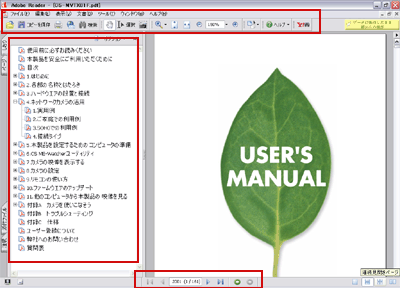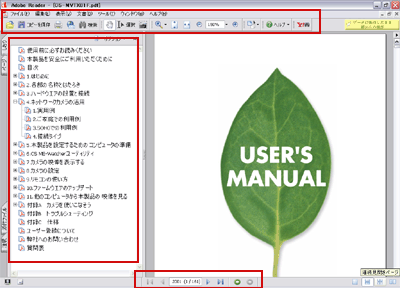しおりは画面左のエリアに表示されたPDFファイルの目次です。しおりをクリックするとそのページにジャンプします。
サムネールは画面左のエリアに表示された各ページのイメージです。
これを見ればそれぞれのページが、大体どのような中身なのか事前に知ることができます。また、サムネールをクリックするとそのページにジャンプします。
ハンド は、PDFファイル内でリンク(ページのどこかをクリックすると別ページが表示されるように仕掛けをした箇所)を利用できます。
リンク箇所にマウスを合わせるとポインタが指差しの形式に変わります。 そこでクリックすると別のページが表示されます。元のページに戻りたい場合は、下段にある戻るアイコン
は、PDFファイル内でリンク(ページのどこかをクリックすると別ページが表示されるように仕掛けをした箇所)を利用できます。
リンク箇所にマウスを合わせるとポインタが指差しの形式に変わります。 そこでクリックすると別のページが表示されます。元のページに戻りたい場合は、下段にある戻るアイコン
 をクリックします。 また、進む場合は 下段にある進むアイコン
をクリックします。 また、進む場合は 下段にある進むアイコン をクリックします。リンクの行き先は様々です。PDFファイル書類中のページやインターネット上のWWWページが表示されることがあります。
をクリックします。リンクの行き先は様々です。PDFファイル書類中のページやインターネット上のWWWページが表示されることがあります。
PDFファイルを開いた時、通常実寸(100%)で表示されますが、文字が読みにくい場合などは、拡大表示が可能です。画面下部のステータスバーの100%をクリックすると表示倍率のリストが現れますので、好きな倍率の箇所までマウスをドラッグし、マウスボタンを放します。
「実寸表示(100%)」 ボタンをクリックすると、実寸(原寸100%)で表示させることができます。
ボタンをクリックすると、実寸(原寸100%)で表示させることができます。
また 「全幅表示」 ボタンをクリックすると、ページの横幅をウィンドウいっぱいに表示させることができます。
ボタンをクリックすると、ページの横幅をウィンドウいっぱいに表示させることができます。